Esta ayuda nos permitira sin mucho esfuerzo instalar y hacer funcionar Adobe Photoshop Cs y Cs 2 en Ubuntu 7.10. Muchos rechazan esta posibilidad, por el hecho de contradecir la filosofía de oppensource, en cambios otros, ven a linux como un oceáno de posibilidades donde el limite es la imaginación. Nosotros aspiramos a ser buenos marineros... 
Lo que necesitamos:
:arrow: Wine 0.9.54
:arrow: El CD Original de Photoshop CS y CD2 o en su defecto se puede usar ese backup realizado al original.
Paso 1: Instalar y configurar Wine
En caso de no tiene el Wine instalado, aquí está como conseguir la última versión:
1. Abrir la terminal (Aplicaciones -> Accesorios -> Terminal) y pegar en la linea de comandos (uno por uno - dar un Enter después de cada uno):
<center>
 </center>
</center>
Finalizado este paso, cierre la ventana de la Terminal
2. En este momento podemos optar dos caminos para llegar al mismo resultado:
a.-Vamos a Aplicaciones, seleccionamos Añadir y quitar, nos aseguramos que se encuentre seleccionado "Todas las aplicaciones disponibles" en el cuadro "Mostrar" ubicado al margen derecho superior de la ventana. Buscar Wine e instalar. Una vez realizado la instalación cerrar la ventana.
b.-Abrir la terminal (Aplicationes -> Accesorios -> Terminal) y pegar en la linea de comandos el siguiente texto:
<center>
 </center>
</center>
3. Abrir la ventana de "Ejecutar una aplicación" con Alt+F2 y pegar el siguiente texto:
Se abre una ventana -"Wine Internet Explorer"-, a continuación hacer un click en "Instalar" y cuando vea la pagina de "WineHQ website", entonces se puede cerrar.
<center>
 </center>
</center>
4. Buscar la fuente Tahoma, utilizando en el Google el siguiente texto:
Guadar la fuente en el escritorio y luego moverla a la carpeta de fuentes del Wine: ---> /home/nombre de usuario/.wine/drive_c/windows/fonts.
:!: No olvidar: para visualizar la carpeta de ./wine que se encuentra oculta en la carpeta /home, hacer la siguiente combinación: Control+H
Paso 2: Instalación de Adobe Photoshop CS y/o CS2
1. Insertar el CD de Photoshop, en segundos se abrira una carpeta conteniendo los archivos del CD. Ir y buscar el archivo setup.exe o instalar.exe (dependiendo del idioma), seleccionar y abrir el menú contextual haciendo click con el botón derecho del mouse, y elegir "Abrir con <<Wine Emulator>>. A continuación se inicia la instalación, los pasos siguientes no son diferentes a cualquier instalación de Window$.
<center>

 </center>
</center>
Cuando la instalación este finalizada, encontraremos Adobe Photoshop Cs y/o CS2 y el Adobe ImageReady CS y/o CS2 en Aplicaciones, Wine, Programas, Adobe Photoshop CS y/o Cs2.
<center>
 </center>
</center>
Y aquí está, Photoshop funcionando en Ubuntu 7.10, por ahora sin ningun problema...
<center>


Esta Ayuda fue realizada a partir del trabajo de Marius Nestor, Linux Editor, y a él un especial agradecimiento. La traducción es propia, no asustarse si encuentran un error, mi inglés es muy malo...y el esfuerzo para hacer esto fue bastante grande...El agradecimiento no molesta!!!
Los saluda, su buen amigo, Xseba!!!</p> </center>
</center>
Lo que necesitamos:
:arrow: Wine 0.9.54
:arrow: El CD Original de Photoshop CS y CD2 o en su defecto se puede usar ese backup realizado al original.
Paso 1: Instalar y configurar Wine
En caso de no tiene el Wine instalado, aquí está como conseguir la última versión:
1. Abrir la terminal (Aplicaciones -> Accesorios -> Terminal) y pegar en la linea de comandos (uno por uno - dar un Enter después de cada uno):
Código:
wget -q [url]http://wine.budgetdedicated.com/apt/387EE263.gpg[/url] -O- | sudo apt-key add -
Código:
sudo wget [url]http://wine.budgetdedicated.com/apt/sources.list.d/gutsy.list[/url] -O /etc/apt/sources.list.d/winehq.list
Código:
sudo apt-get update
Finalizado este paso, cierre la ventana de la Terminal
2. En este momento podemos optar dos caminos para llegar al mismo resultado:
a.-Vamos a Aplicaciones, seleccionamos Añadir y quitar, nos aseguramos que se encuentre seleccionado "Todas las aplicaciones disponibles" en el cuadro "Mostrar" ubicado al margen derecho superior de la ventana. Buscar Wine e instalar. Una vez realizado la instalación cerrar la ventana.
b.-Abrir la terminal (Aplicationes -> Accesorios -> Terminal) y pegar en la linea de comandos el siguiente texto:
Código:
sudo apt-get install wine
3. Abrir la ventana de "Ejecutar una aplicación" con Alt+F2 y pegar el siguiente texto:
Código:
wine iexplore [url]http://appdb.winehq.com/[/url]Se abre una ventana -"Wine Internet Explorer"-, a continuación hacer un click en "Instalar" y cuando vea la pagina de "WineHQ website", entonces se puede cerrar.
<center>

4. Buscar la fuente Tahoma, utilizando en el Google el siguiente texto:
Código:
tahoma filetype:ttfGuadar la fuente en el escritorio y luego moverla a la carpeta de fuentes del Wine: ---> /home/nombre de usuario/.wine/drive_c/windows/fonts.
:!: No olvidar: para visualizar la carpeta de ./wine que se encuentra oculta en la carpeta /home, hacer la siguiente combinación: Control+H
Paso 2: Instalación de Adobe Photoshop CS y/o CS2
1. Insertar el CD de Photoshop, en segundos se abrira una carpeta conteniendo los archivos del CD. Ir y buscar el archivo setup.exe o instalar.exe (dependiendo del idioma), seleccionar y abrir el menú contextual haciendo click con el botón derecho del mouse, y elegir "Abrir con <<Wine Emulator>>. A continuación se inicia la instalación, los pasos siguientes no son diferentes a cualquier instalación de Window$.
<center>


Cuando la instalación este finalizada, encontraremos Adobe Photoshop Cs y/o CS2 y el Adobe ImageReady CS y/o CS2 en Aplicaciones, Wine, Programas, Adobe Photoshop CS y/o Cs2.
<center>

Y aquí está, Photoshop funcionando en Ubuntu 7.10, por ahora sin ningun problema...
<center>


Esta Ayuda fue realizada a partir del trabajo de Marius Nestor, Linux Editor, y a él un especial agradecimiento. La traducción es propia, no asustarse si encuentran un error, mi inglés es muy malo...y el esfuerzo para hacer esto fue bastante grande...El agradecimiento no molesta!!!
Los saluda, su buen amigo, Xseba!!!</p>